
Adım Adım Kılavuz: Ölü iPhone/iPad'den Veriler Nasıl Kurtarılır?

iPhone/iPad'iniz aniden çöküp açılmadığında, endişelendiğiniz tek şey donanım değil; içinde depolanan değerli verilerdir. İster önemli fotoğraflar, ister kişiler, ister mesajlar veya uygulama verileri olsun, cihazınıza erişimi kaybetmek stresli olabilir. Peki, çökmüş bir iPhone/iPad'den veri kurtarılabilir mi? Ve eğer bir yedeğiniz yoksa, başka seçeneğiniz yok mu?
Bu yazıda, yedekleme olmadan bile bozulmuş bir iPhone/iPad'den veri kurtarmanın en iyi yöntemlerini inceleyeceğiz ve bu süreçte size yardımcı olacak güvenilir bir araç tanıtacağız.
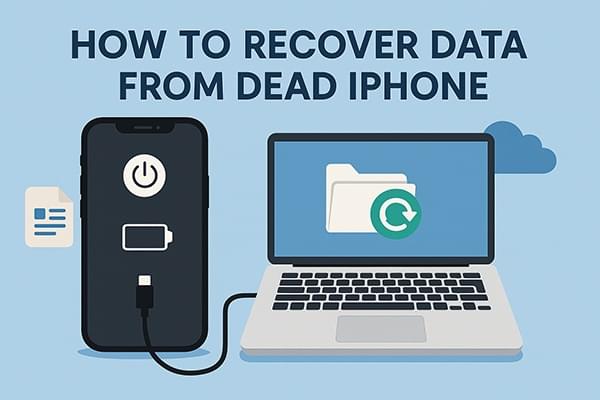
Arızalı bir iPhone/iPad'den veri kurtarılabilir mi? Aslında, cihazdaki veriler ciddi fiziksel hasar nedeniyle üzerine yazılmamış veya tamamen kaybolmamışsa, veri kurtarma şansı hala vardır. iPhone çökmeleri genellikle siyah ekran, açılamama, Apple logosunda takılma veya dokunmatik ekrana tepki vermeme gibi sorunlarla kendini gösterir; bunların çoğu sistem düzeyinde sorunlardır. Profesyonel kurtarma araçları kullanılarak, cihaz doğrudan çalıştırılamasa bile, içindeki verileri kurtarmak mümkün olabilir.
Ayrıca, daha önce yedekleme için iTunes veya iCloud kullandıysanız, kurtarma işlemi çok daha kolay olacaktır. En etkili kurtarma seçeneklerini inceleyelim.
iTunes veya iCloud üzerinden daha önce yedekleme oluşturmadıysanız, en iyi seçeneğiniz üçüncü taraf bir iOS kurtarma aracı kullanmaktır. En etkili çözümlerden biri Coolmuster iPhone Data Recovery . Cihaz yanıt vermese bile, bozuk iPhone'unuzu doğrudan tarayabilir ve kurtarılabilir verileri çıkarabilir.
iPhone Veri Kurtarmanın Önemli Noktaları:
Not: iPhone Veri Kurtarma'yı kullanmak için iki koşul vardır. Birincisi, iPhone'un "çalışmaz" durumda olmasına rağmen hala açılabilmesidir. İkincisi ise, iPhone'un daha önce kullandığınız bilgisayara güvenmiş olmasıdır.
Yedekleme olmadan ölü iPhone'dan veri kurtarma yöntemi:
01 iPhone Veri Kurtarma'yı bilgisayarınıza indirip başlatın, ardından bozuk iPhone'unuzu bir USB kablosuyla bağlayın. Yazılım cihazı algıladığında, " iOS Cihazından Kurtar" modunu seçin.
02 Kurtarmak istediğiniz veri türünü seçin ve iPhone'unuzdaki tüm verileri taramaya başlamak için "Taramayı Başlat"a tıklayın. Taramanın ardından sonuçlar sol tarafta farklı kategorilerde görüntülenecektir.

03 İstediğiniz belirli veri türüne gidin ve bilgisayarınızdaki dosyaların önizlemesini görüntüleyin. Ardından, kurtarmak istediğiniz dosyaları seçin ve bilgisayarınıza aktarmak için "Bilgisayara Kurtar"a tıklayın.

Video Eğitimi:
Daha önce iTunes kullanarak bozuk iPhone/iPad'inizi yedeklediyseniz, cihaz çöktüğünde iTunes aracılığıyla verileri başka bir iPhone/iPad'e geri yükleyebilirsiniz. Ancak, bu işlemin diğer iPhone'unuzdaki mevcut verilerin üzerine yazacağını lütfen unutmayın.
iTunes kullanarak bozuk bir iPhone/iPad'den veri kurtarmanın yolu:
Adım 1. iTunes/Finder yedeklemenizin saklandığı bilgisayara başka bir iPhone/iPad bağlayın. iTunes'u ( Windows ) veya Finder'ı ( Mac ) açın ve cihazınızı algıladığından emin olun. Cihazınızı iTunes veya Finder'da bulup seçin.
Adım 2. iTunes'da "Özet" sekmesine gidin ve "Yedeği Geri Yükle"ye tıklayın. Finder'da "Genel" sekmesinden "Yedeği Geri Yükle"yi seçin. Listeden geri yüklemek istediğiniz yedeği seçin ve kurtarmak istediğiniz verileri içerdiğinden emin olun.
Adım 3. Geri yükleme işlemini başlatmak için "Geri Yükle" düğmesine tıklayın. İşlemin tamamlanmasını bekleyin. Gereken süre, yedeklemenin boyutuna ve bilgisayarınızın hızına bağlı olacaktır.

iCloud otomatik yedekleme veya senkronizasyonunu etkinleştirdiyseniz, iPhone'unuz açılmasa bile verilerinizin bir kısmını buluttan geri yükleyebilir veya bunlara erişebilirsiniz.
Verilerinizi yedeklemek için iCloud kullanıyorsanız , bozuk iPhone'unuzu doğrudan buluttan kurtarabilirsiniz. Bu işlem, bir bilgisayara bağlamanıza gerek kalmadan doğrudan cihaz üzerinden yapılabilir. Ancak, tam işlevli bir iPhone/iPad'e ihtiyacınız olacak.
İşte bozulmuş bir iPhone'dan veri kurtarma yöntemi:
Adım 1. Başka bir iPhone'da "Ayarlar" > "Genel" > "Sıfırla" > "Tüm İçerikleri ve Ayarları Sil" seçeneğine gidin.
Adım 2. "Uygulamalar ve Veriler" ekranı görüntülendiğinde "iCloud Yedeklemesinden Geri Yükle" seçeneğini seçin.
Adım 3. Apple Kimliğinizle oturum açın, ardından mevcut en son iPhone yedeklerinden birini seçin.

Ayrıca, bozuk iPhone'unuzdaki verileri doğrudan iCloud web sitesinden de kurtarabilirsiniz. iCloud.com'dan silinen verilere yalnızca 30 gün boyunca erişilebileceğini lütfen unutmayın.
İşte adımlar:
Adım 1. Web tarayıcınızda icloud.com adresine gidin ve bozuk iPhone'unuzla ilişkili Apple Kimliğinizi kullanarak oturum açın.
Adım 2. Yeni iOS cihazınıza gönderilen doğrulama kodunu girin ve ardından "Hesap Ayarları"na tıklayın.
Adım 3. Aşağı kaydırarak "Gelişmiş"e gidin ve ardından "Dosyaları Geri Yükle"yi seçin.
Adım 4. Kurtarmak istediğiniz dosyayı seçin ve "Geri Yükle"ye tıklayın.

iPhone/iPad'inize erişiminizi kaybetmeniz, her zaman verilerinizi kaybetmeniz anlamına gelmez. Yedeklemeniz olsun ya da olmasın, bozuk bir iPhone/iPad'den veri kurtarmanın birçok yolu vardır. Yedeklemeniz yoksa, en iyi seçeneğiniz Coolmuster iPhone Data Recovery gibi güvenilir bir üçüncü taraf aracı kullanmaktır.
Beklemeyin. Kayıp verilerinizi kurtarmak için doğru adımı atın ve bugün gönül rahatlığına kavuşun.
İlgili Makaleler:
Açılmayan iPhone'dan Veri Kurtarmanın 3 Kanıtlanmış Yolu (Sorun Gidermeyle)
Ölü iPhone'dan Fotoğraflar Yedeklemeli veya Yedeklemesiz Nasıl Kurtarılır?
Kırık Ekranlı iPhone'lar Arasında Veri Nasıl Aktarılır? (4 Çözüm Yolu)
Ölü/Bozuk iPad'den Yedeklemeli veya Yedeklemesiz Veriler Nasıl Kurtarılır?





